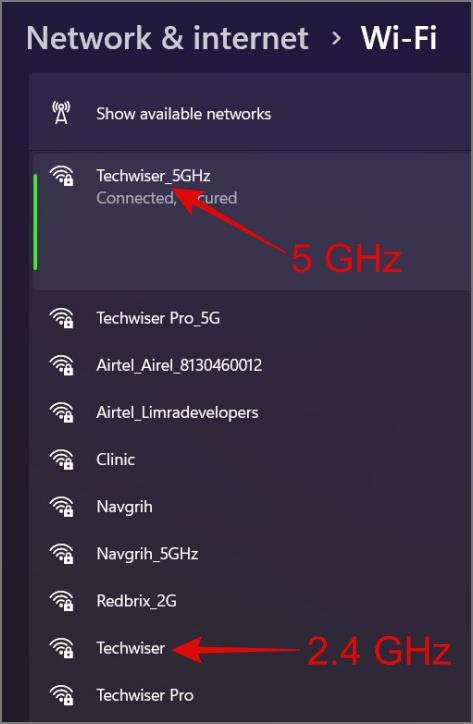A 7 legjobb módszer a letöltési sebesség növelésére a Google Chrome Androidra alkalmazásban

Lassú letöltési sebességet tapasztal a Chrome-ban? Alkalmazza ezeket a trükköket, hogy növelje a letöltési sebességet a Chrome Androidra alkalmazásban.

Általában, amikor a Telegram alkalmazásban kap egy fájlt , a letöltéskor el kell mentenie azt a telefonjára, és el kell tudnia érni a Galéria alkalmazásból vagy a Fájlkezelőből. Ez azonban a legtöbb felhasználónál nem történik meg. Tehát hová kerülnek a Telegram letöltött fájlok Androidon, iPhone-on és PC-n? Keressük itt a választ.
Tartalomjegyzék
Hol találhatók a Telegram-letöltések Androidon és iPhone-on
Alapvetően a Telegram két beállítása befolyásolja a letöltések helyét. Az első az Automatikus médialetöltés, a másik pedig a Mentés galériába (Android)/Bejövő fotók mentése (iPhone).
Ha az automatikus médialetöltések engedélyezve vannak, a fájlok automatikusan letöltésre kerülnek a Telegram alkalmazásba, de a Telegramon kívül nem érheti el őket. Azaz automatikusan megjelennek a Telegram alkalmazásban. Nem kell megérinteni a fogadott fájlokat azok megtekintéséhez.
De amint már említettük, csak a Telegram alkalmazáson belül érheti el őket. Ezeket a fájlokat manuálisan kell mentenie a Galéria alkalmazásba vagy a Fájlkezelőbe az alábbiak szerint. A fényképek és videók a Galériába és a Fájlkezelőbe menthetők, míg más fájlok, például PDF-ek csak a Fájlkezelőbe tölthetők le.
Ha azonban a Mentés a Galériába/Bejövő fotók mentése beállítás engedélyezve van, a fotók és videók automatikusan letöltésre kerülnek a telefonra. A beérkezett fényképeket a Galéria alkalmazásban (Android) és a Fotók alkalmazásban (iPhone) találja. Azonban még akkor is, ha ez a beállítás engedélyezve van, akkor is manuálisan kell letöltenie más fájltípusokat telefonjára.
Tipp : Ismerje meg, hogyan tölthet le több fotót vagy videót a Telegramból.
A táviratfájlok manuális mentése és megtekintése a Galériában vagy a Fájlkezelőben
Telegram-fájlok letöltése és megtekintése Androidon
A Telegramon kapott fájl mentéséhez Android telefonja Galéria vagy Fájlkezelő alkalmazásában kövesse az alábbi lépéseket:
1. Indítsa el a Telegram alkalmazást, és nyissa meg a csevegést, amelyből fájlt szeretne menteni.
2. Érintse meg a fájl melletti hárompontos ikont , és válassza a Mentés a galériába lehetőséget . A letöltött fotót vagy videót a telefon Galéria alkalmazásában tekintheti meg.

Alternatív megoldásként válassza a Mentés a letöltések közé lehetőséget, hogy megtekinthesse a Fájlkezelő alkalmazásból. Ezeket a fájlokat a Fájlkezelő alkalmazás Letöltések mappájában találja, azaz a Belső tárhely > Letöltés > Telegram menüpontban. Egyes telefonokon a Belső tárhely > Android > Média > org.Telegram.messenger > Telegram menüpontból is elérheti. Itt minden tartalomtípushoz más-más mappát talál.

3 . Ha a fenti lépés nem működik, érintse meg a fájlt a teljes képernyős nézetben való megtekintéséhez. Ezután érintse meg a hárompontos ikont a tetején, és válassza a Mentés a galériába/Mentés a letöltések közé lehetőséget.

Megjegyzés : Ha nem találja a letöltött fotót vagy videót az aktuális dátumon a galéria alkalmazásban, mindenképpen a kézhezvétel napján keresse meg a Telegram alkalmazásban.
Telegram-fájlok letöltése és megtekintése iPhone-on
1. Indítsa el a Telegram alkalmazást iPhone-ján, és nyissa meg a fényképet vagy videót tartalmazó csevegést.
2. Érintse meg a fényképet vagy videót a teljes képernyős megjelenítéshez.
3 . Érintse meg a hárompontos (Kebab menü) ikont a tetején, és válassza a Kép mentése vagy a Videó mentése lehetőséget. Ezzel letölti a fotót vagy videót a Fotók alkalmazásba.

4. Másik lehetőségként érintse meg a Megosztás / Továbbítás ikont, és válassza a Kép mentése/Videó mentése vagy a Mentés fájlba lehetőséget. Ha a Mentés fájlba lehetőséget választja, a fájl elérhető lesz az iPhone Fájlok alkalmazásából.

Tipp: Ismerje meg, hogyan gyorsíthatja fel a Telegram letöltését .
A távirati fényképek automatikus mentése a galériába
Ha nem szeretné, hogy a fényképek és videók manuálisan mentse telefonjára, engedélyezheti a Mentés a galériába funkciót. Ezzel automatikusan elmenti a Telegramon kapott fényképeket a telefonjára. Az ilyen fájlok a Galéria alkalmazásban (Android) és a Fotók alkalmazásban (iPhone) jelennek meg. Szerencsére testreszabhatja, hogy hova mentse a fényképeket, például a csevegésekből, csatornákból vagy csoportokból.
Automatikusan mentse a táviratban készült képeket és videókat a Galéria alkalmazásba Androidon
1. Nyissa meg a Telegram alkalmazást a telefonján.
2 . Érintse meg a három sáv ikont a tetején, és válassza a Beállítások lehetőséget .

3. Érintse meg az Adatok és tárolás elemet.
4. Görgessen le a Mentés a galériába részhez, és engedélyezze azokat a kategóriákat, amelyekből fényképeket és videókat szeretne menteni.

Vagy érintse meg ezeket a kategóriákat a kiválasztás további testreszabásához. Akár kivételeket is hozzáadhat minden kategóriához. Tehát ha nem kívánt fényképeket vagy videókat kap egy adott Telegram csoportban vagy csevegésben, azokat nem menti automatikusan a telefon.

Tipp: A helytakarékosság érdekében engedélyezze a Mentés a galériába lehetőséget, miközben a médialetöltés ki van kapcsolva. Így csak a letöltött fényképek kerülnek a galériába.
A Telegram Pictures automatikus letöltése a Photos alkalmazásba iPhone-on
1 . Indítsa el a Telegram alkalmazást a telefonján, és érintse meg a Beállítások elemet alul.
2. Lépjen az Adatok és tárolás elemre.

3. Görgessen le, és érintse meg a Bejövő fénykép mentése elemet. Engedélyezze a kapcsolót azon kívánt kategória mellett, mint a Privát csevegés, Csoportok vagy Csatornák, amelyekről automatikusan menteni szeretné a fotókat a Fotók alkalmazásban.

Hol találhatók a Telegram-letöltések PC-n
Kövesse az alábbi lépéseket a Telegram letöltéseinek megkereséséhez a számítógépén:
1 . Nyissa meg a Telegram alkalmazást az asztalon.
2. Nyissa meg a beszélgetést, amely a fájlt küldte Önnek.
3 . Kattintson a jobb gombbal a fogadott fájlra, és válassza a Megjelenítés mappában lehetőséget . Itt találja a kapott fájlokat. Alternatív megoldásként közvetlenül elérheti a Letöltések mappában található Telegram Desktop mappából. Vagy lépjen a C:\Users\[Felhasználónév]\Downloads\Telegram Desktop mappába.

4. Ha nem találja a fájlt a fenti mappában, kattintson ismét a jobb gombbal a fájlra, és válassza a Mentés másként lehetőséget . Most válassza ki azt a mappát, ahová le szeretné tölteni a fogadott fájlt.

Tipp: A Telegram alkalmazás alapértelmezett letöltési mappájának módosításához lépjen a Telegram beállítások > Speciális > Letöltési útvonal menüpontra.
Gyakran Ismételt Kérdések
1. Hogyan lehet törölni a Telegram gyorsítótárat Androidon és iPhone-on?
Lépjen a Telegram beállításai > Adatok és tárhely > Tárhelyhasználat menüpontra. Érintse meg a Gyorsítótár törlése lehetőséget.
2. Hogyan lehet megtekinteni az összes Telegram-fájlt egy csevegésből?
Nyissa meg a Telegram csevegést, és érintse meg a nevet a tetején. Görgessen le, és megtalálja az összes fogadott fájlt.
3. Hogyan lehet testreszabni az automatikus médialetöltés beállításait a Telegramon?
Lépjen a Telegram beállítások > Adatok és tárhely menüpontra. Keresse meg az Automatikus médialetöltés részt. Itt olyan lehetőségeket láthat, mint a mobiladat-használat közben és a Wi-Fi használata közben. Látni fogja, mely fájlok lesznek automatikusan letöltve. Ezeket a beállításokat saját igényei szerint testreszabhatja.
Tippek a Telegram használatához
Most, hogy tudja, hol találja meg letöltéseit a Telegramon, itt az ideje, hogy nézzen meg más tippeket, amelyek segítségével profiként használhatja a Telegramot. Tanulja meg a Telegram-profil vagy csatornahivatkozás másolását , valamint az animált hátterek használatát a Telegramban.
Lassú letöltési sebességet tapasztal a Chrome-ban? Alkalmazza ezeket a trükköket, hogy növelje a letöltési sebességet a Chrome Androidra alkalmazásban.
Nem kell folyamatosan manuálisan letöltenie videókat vagy dalokat a YouTube-ról és a YouTube Musicról. Mindkét szolgáltatás rendelkezik Smart download nevű funkcióval, amely automatikusan elvégzi ezt Ön helyett.
Nem találja a letöltött fájlokat a Telegramon? Itt találhat fényképeket, videókat és fájlokat a Telegram alkalmazásból iPhone-ra, Androidra és PC-re.
Nem tudja letölteni a mellékleteket a Gmailből? Próbálja ki ezeket a megoldásokat a Gmail-mellékletekkel kapcsolatos probléma megoldásához az interneten, valamint Android- és iOS-alkalmazásokban.
Lépésről lépésre, hogyan engedélyezheti a párhuzamos letöltést Chrome, Edge és Firefox böngészőkben a letöltési sebesség növelése érdekében.
A YouTube Music alkalmazás nem tölt le dalokat Android vagy iPhone készülékedre? Íme néhány módszer a probléma megoldására.
A Steamnek hosszabb ideig tart egy játék letöltése? Íme néhány legfontosabb javítás a játék lassú letöltési sebességéhez a Steamen.
Tetszett a régi letöltési sáv a Chrome böngésző letöltési ikonja helyett? Így állíthatja vissza a letöltési sávot a Chrome böngészőben.
A YouTube nem tölt le videókat Androidra, iPhone-ra vagy számítógépre? Íme néhány tipp, ami segíthet.
Sok fényképet és videót szeretne letölteni a WhatsApp alkalmazásból? Nézze meg, hogyan tölthet le több fotót a WhatsApp alkalmazásból Androidra, iPhone-ra és PC-re.
A Google Chrome-nak problémái vannak a fájlok letöltésével Android telefonjára? Íme néhány hibaelhárítási tipp, amelyet ki kell próbálnia.
Az iPhone beragadt sötét módba? Íme, mit tehet, hogy iPhone-ja visszakapcsoljon világos módba.
Néhány a legjobb morzekód-alkalmazások közül iPhone-ra és iPadre, amelyek segítségével a szokásos morzekód-gyakorlatok alapján tanulhat, kódolhat, dekódolhat és akár játékokat is játszhat.
Szeretné megvédeni szöveges üzeneteit az illetéktelen hozzáféréstől? Így zárhatja le az üzenetek alkalmazását iPhone-ján jailbreak nélkül.
Az Apple Maps offline letöltése és használata iPhone-on
Olyan útmutatót keres, amely elmagyarázza az iPhone jelölőeszközök jelentését? Olvassa el a bejegyzést, hogy megismerje a Jelölőszerkesztő iPhone készüléken való használatára vonatkozó különféle tippeket.
Elmosódottnak tűnik az iPhone kamerája? Alkalmazza ezeket a hibaelhárítási tippeket a mögöttes probléma gyors megoldásához.
Ismerje meg, hogyan különbözik a widget-verem és az intelligens verem, és hogyan adhat hozzá, távolíthat el és szerkeszthet pillanatok alatt widget-veremeket iPhone-ján. Könnyűvé teszi a mozgást.
Íme, mit jelent a szolgáltatás szövege vagy ikonja az iPhone-on, hogyan lehet javítani a szolgáltatás hiányát és visszakapni a szolgáltatói jelet, és mit tehet és mit nem.
Így állíthatja be és használhatja az Action gombot az új iPhone 15 sorozaton. Számos olyan funkció van, amelyekhez natív módon hozzárendelheti.
Problémái vannak az iPhone-on lévő névjegyposzterrel? Tekintse meg az iPhone-on nem működő névjegyposzter javításának leggyakoribb módjait.